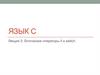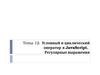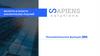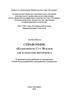Similar presentations:
Switch Stage - stage обработки
1. Switch Stage
2.
Switch Stage это stage обработки. Он может иметь однувходную ссылку, а на выходе может иметь до 128 выходных
ссылок. Switch stage принимает один набор данных в
качестве входных данных и присваивает входной набор в
выходной набор данных на основе значения поля селектора.
Switch stage выполняет операцию, аналогичную в языке C
операцию, которая осуществляет переход к той ветви
программы, для которой значение переменной-селектора
или выражения совпадает с указанным. Строки, которые не
удовлетворяют ни одному выражению, выводятся в reject
link(отверженная ссылка). Все остальные попадают в Case
link.
3.
Пример Switch Stage4. Switch Stage состоит из трех частей:
Stage Page: указываются общуюинформацию и характеристики данного
компонента.
Input Page : указываются подробная
информация о входном наборе , из которого
выбираются строки.
Output Stage: указываются сведения об
обработанных данных, которые поступают на
выход.
5.
Обязательно нужно использовать свойство селекторауказать входной столбец, по которому и будет
произведен выбор switch. Вы также можете указать
является ли столбец чувствительным к регистру или
нет. Другие свойства зависят от того, какой режим вы
выбрали:
6.
Если вы выбрали свойство User-defined mapping mode,находящимся под User-defined Mapping category
укажите выражение Case в свойствах.
В категории Options выберите если не найдена
характеристика, какое действие нужно произвести.
Если значение столбца не соответствует ни одному из
случаев, также нужно указать действие( будь-то
удаление строк или переход по reject ссылке).
7. Stage Page
На вкладке General можно указать дополнительноеописание stage. На вкладке Properties можно указать ,
что switch stage делает. Вкладка Advanced позволяет
указать этапы выполнения. В Link Ordering вкладке
указывается порядок вывода обработанных ссылок. NLS
Locale позволяет выбрать locale(языковой стандарт)
другой, чем по умолчанию проекта, чтобы определить
правила сортировки.
8. Properties Tab
Вкладка Properties позволяет Вам определять свойства, которыеопределяют что на самом деле делает Stage. Некоторые
свойства обязательны, хотя у многих есть настройки по
умолчанию. Свойства без дефолта параметры настройки
кажутся в цвете предупреждения (красными по умолчанию) и
становятся черными , когда Вы поставляете значение для них.
9. Input Category
SelectorУказывает столбец ввода, который применяется к Switch.
Case Sensitive
Указывает, является ли столбец чувствительным к регистру или нет.
Selector Mode
Указывает, как вы собираетесь определять case заявления в switch.
Выбирать между:
User-defined Mapping. По умолчанию и означает, что вы должны
предоставлять явные сопоставления case значения выходов. Если вы
используете этот режим, вы укажите выражение User-defined
Mapping category.
Auto. Может быть использована там, где существует несколько
различных селекторов.
10. User-defined Mapping Category
CaseЭто свойство появляется, если вы выбрали режим выбора
пользователя. Укажите выражение Case в собственном случае.
Выражение имеет следующий Формат:
Selector_Value[= Output_Link_Label_Number]
Например, в случае заявления:
1990=0
1991
1992
1993=1
1994=1
приведет к строкам, содержащим даты 1990 1991, или 1992 году в
колонки селектор маршрутизации выходного case 0, а в строках,
содержащих в период с 1993 по 1994 года направляется на выходное
звено case 1.
11. Options Category
If not foundУказывает действие, выполняемое, если строка не соответствует ни
одному из case заявления. Не появится, если вы выберете режим
селектор. В противном случае, выбирать между:
1.
Fail. Причины сбоя задания.
2.
Drop. Удалить строки.
3.
Output. Направить строки в Reject links.
12. Advanced Tab
Вкладка “Дополнительно” позволяет указать некоторыенеобязательные параметры.
Режим выполнения .
Этап может выполняться в параллельном режиме или
последовательном режиме. В параллельном режиме ввода
данных обрабатывается с помощью доступных узлов , как указано
в файле конфигурации, а также любым узлом ограничений
, указанных на Advanced вкладке. В последовательном режиме
весь набор данных обрабатывается узлом проводника.
Режим сочетаемости .
Параметр задан по умолчанию автоматически, что
позволяет InfoSphere® DataStage® комбинировать
операторы, которые лежат в параллельных стадиях таким образом
, что они работают в том же самом процессе , если это
целесообразно для данного типа сцены.
13. Advanced Tab
Сохранение секционирования.Этот Propagate является свойством по умолчанию. Он
принимает Set или Clear от предыдущей стадии. Вы можете явно
выбрать Set или Clear . При Set следующий этап работы будет
сохранен в разделе, при Clear наоборот удален.
14. Link Ordering Tab
Эта вкладка позволяет указать ссылки на этапы,которые имеют более чем одно звено и где указание
ссылки является обязательным.
15. NLS Locale Tab
Появляется, если вы NLS включена в системе. NLSпозволяет посмотреть текущая конвенцию и выбрать
другую при необходимости. Вы также можете
использовать параметр задание локали, или
перейдите к файлу, который определяет
настраиваемые правила сортировки.
16. Inputs Page
Общая (General) вкладка позволяет указатьдополнительное описание линии
ввода. Разметка(Partitioning) вкладка позволяет
определить , как входящие данные разделены перед
тем , как начнет работу
Stage. Столбцы(Columns) вкладка определяет
определения столбцов входящих
данных. Дополнительно(Advanced) вкладка позволяет
изменить настройки по умолчанию для буферизации
входного звена.
17. Partitioning Tab
Partition вкладка позволяет указать подробнуюинформацию о том, как входящие данные разделены
или собраны , прежде чем начнет работу Stage. Она
также позволяет указать, что данные должны быть
отсортированы перед тем, как работать дальше.
18.
Методы секционирования:(Авто) . Пытается выработать наилучший метод разделения в зависимости
от режимов выполнения текущего и предыдущих этапах, и сколько узлов
указаны в файле конфигурации. Этот метод разметки по умолчанию для
Switch stage.
Весь(Entire ) . Каждый файл , записанный получает весь набор данных.
Hash . Записи хэшируются на разделы на основе значения ключевого
столбца или столбцов , выбранного из доступных списка.
Modulus . Записи разделены с помощью функции модуля на ключевого
столбца , выбранного из доступных списка. Это обычно используется для
разделения на полях тегов.
Random . Записи разделены случайным образом , на основании выходного
сигнала от генератора случайных чисел.
Same . Консервированные разбиение уже на месте.
DB2® . Репликация метод разбиения DB2 конкретной таблицы DB2. Требуется
дополнительные свойства , которые будут установлены. Доступ к этим
свойствам, нажав на кнопку Свойства.
Диапазон(Range) . Деление набора данных на приблизительно равные
перегородками размера на основе одного или нескольких ключей
разделения. Диапазон разделения часто является шагом предварительной
обработки для выполнения общего рода на множестве данных. Требуется
дополнительные свойства ,которые будут установлены. Доступ к этим
свойствам, нажав на кнопку Свойства.
19.
Методы сбора :(Авто) . Это метод сбора по умолчанию . Обычно, когда вы
используете автоматический режим, Info Sphere DataStage с
нетерпением прочитает любую строку из любого входного
раздела , как он станет доступным.
Заказанный (Ordered). Читает все записи из первого раздела,
а затем все записи из второго раздела, и так далее.
Round Robin . Читает запись из первого раздела ввода, то из
второго раздела, и так далее. После достижения последнего
раздела, оператор начинается заново.
Сортировка слиянием . Читает записи в порядке , основанном
на одном или нескольких столбцах записи. Для этого
необходимо выбрать для сбора ключевой столбец из списка
доступных.
20. Outputs Page
Страница Output позволяет указать подробную информацию оданных , выводимых из Switch.
Switch Stage может иметь до 128 исходящих ссылок.
General вкладка позволяет указать дополнительное описание
выходного звена. Columns вкладка определяет определения
столбцов данных. Mapping вкладка позволяет определить
взаимосвязь между колонками, поступающих на этапе Switch
stage и столбцы вывода. Advanced вкладка позволяет изменить
настройки по умолчанию для буферизации выходного звена.
Также может иметь reject ссылку строк, которым было отказано.
Нужно выбрать ссылку с которой вы хотите работать в окне
Output name.
21. Mapping Tab
В Switch stage вкладка Mapping позволяет указать,каким образом столбцы выводятся.
22.
На левой панели отображаются входные столбцы илигенерируемые столбцы. Они только для чтения и не могут быть
изменены на этой вкладке.
На правой панели отображаются выходные столбцы для каждой
ссылки. Оно имеет поле происхождения, где можно указать, как
выводится столбец. Вы можете заполнить его путем
перетаскивания входных столбцов с помощью системы
автоматического соответствия.
23. Reject Link
Вы не можете изменить ссылки Reject link. Связьиспользует определения столбцов по ссылке отвергая
строки данных.
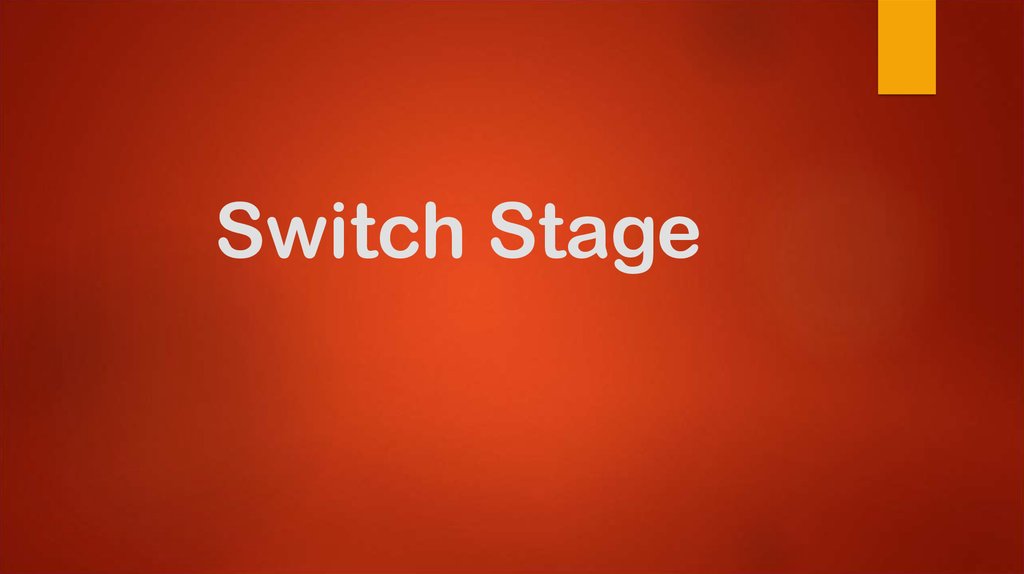

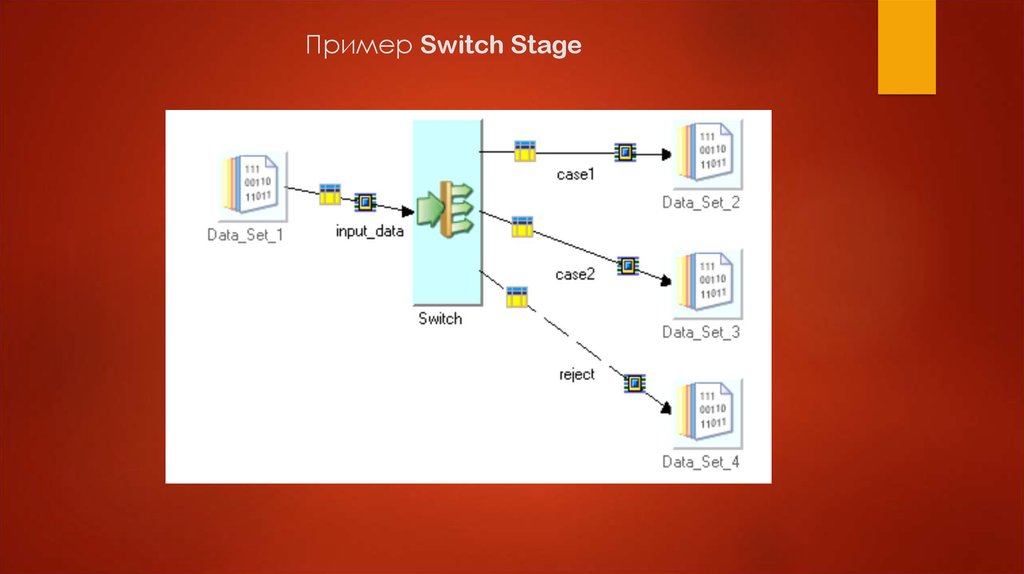



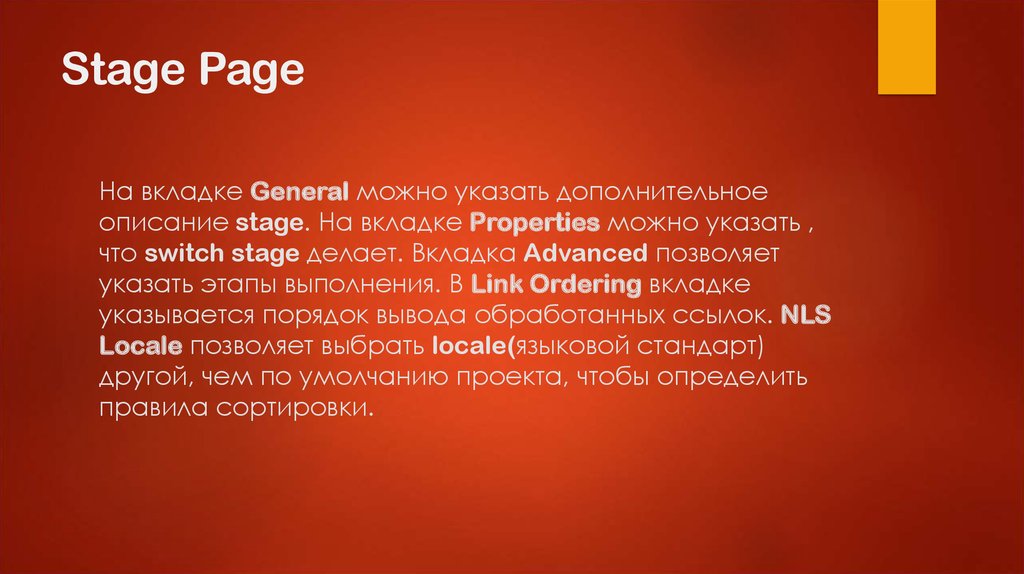
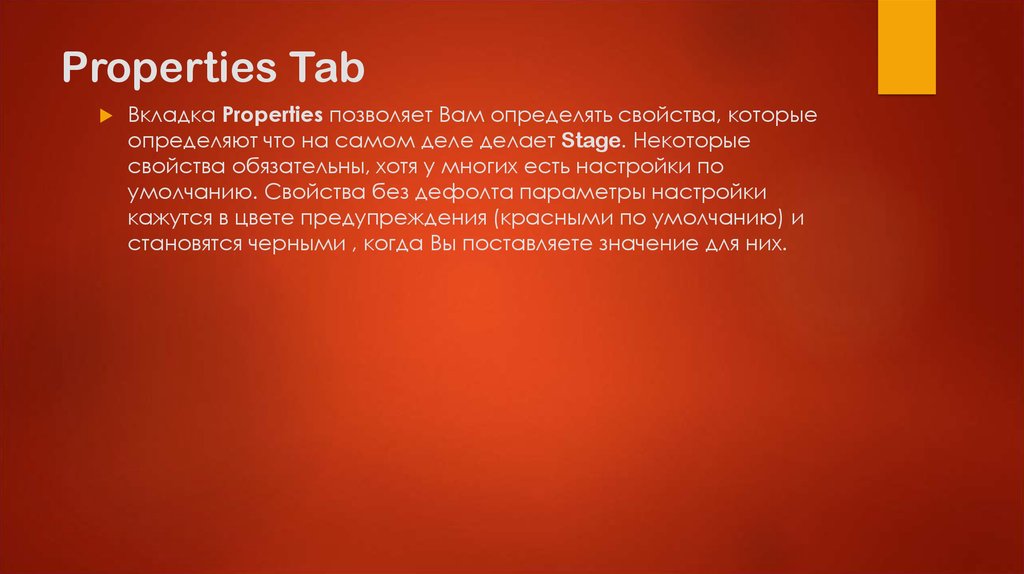
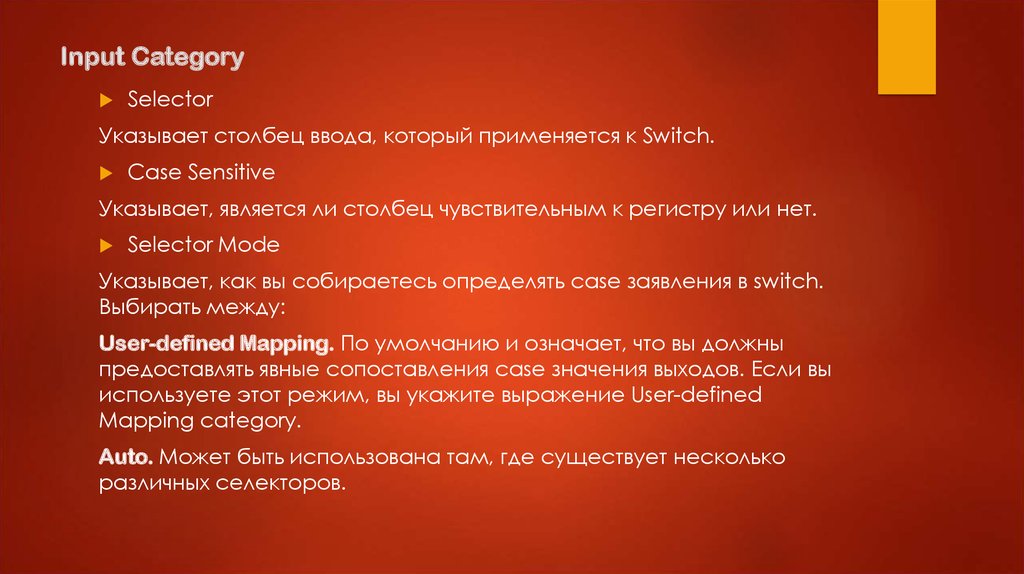
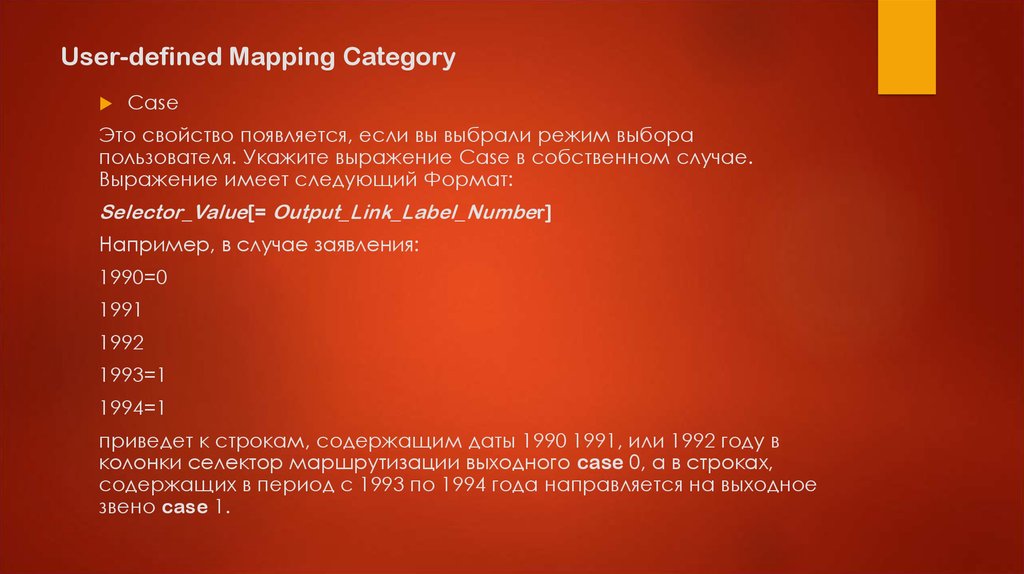
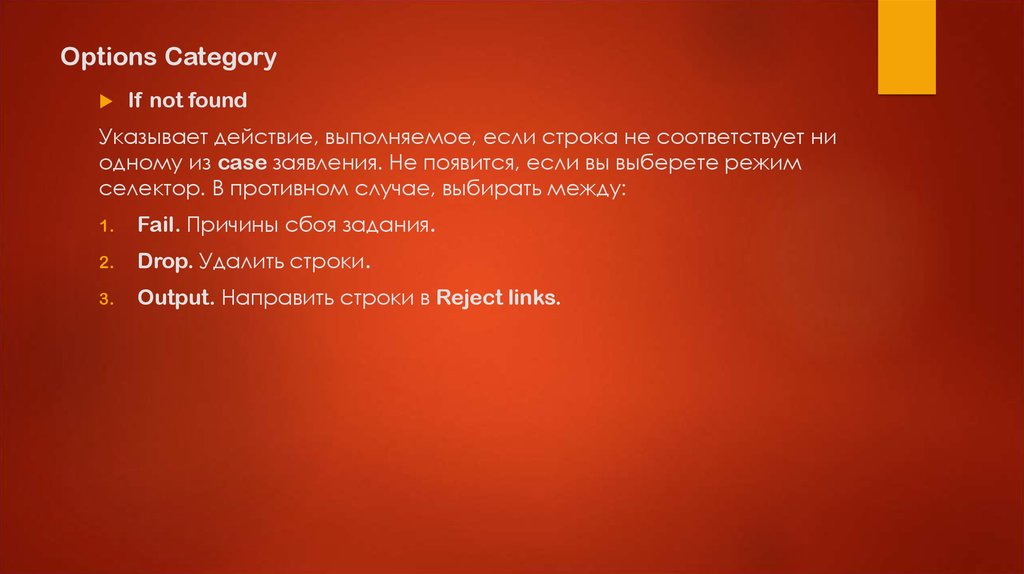
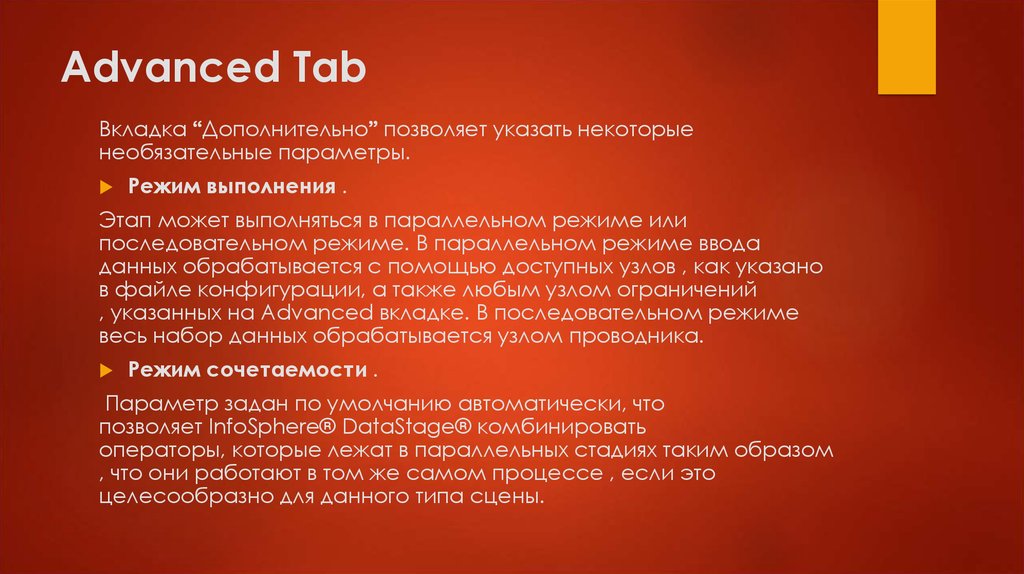

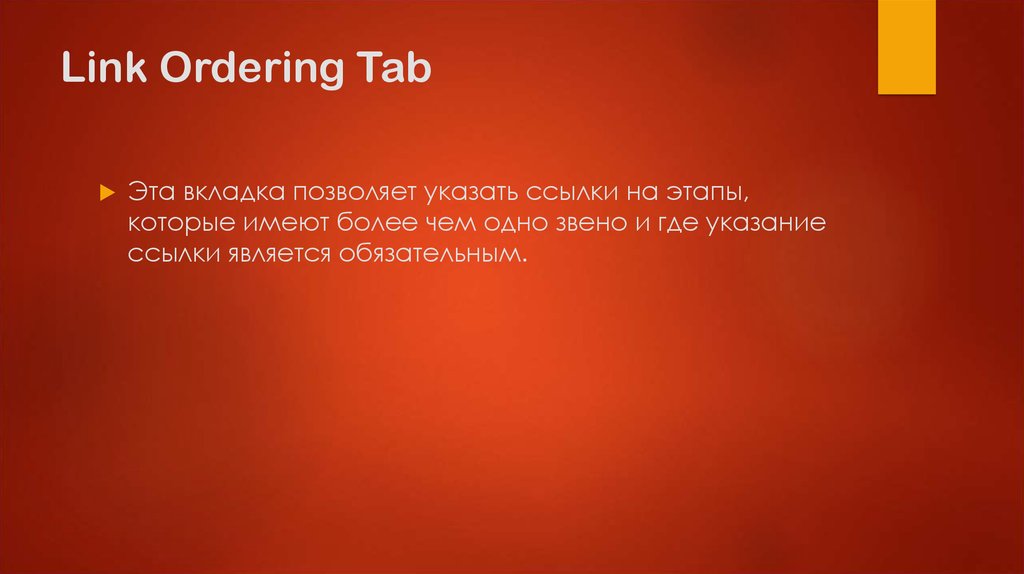
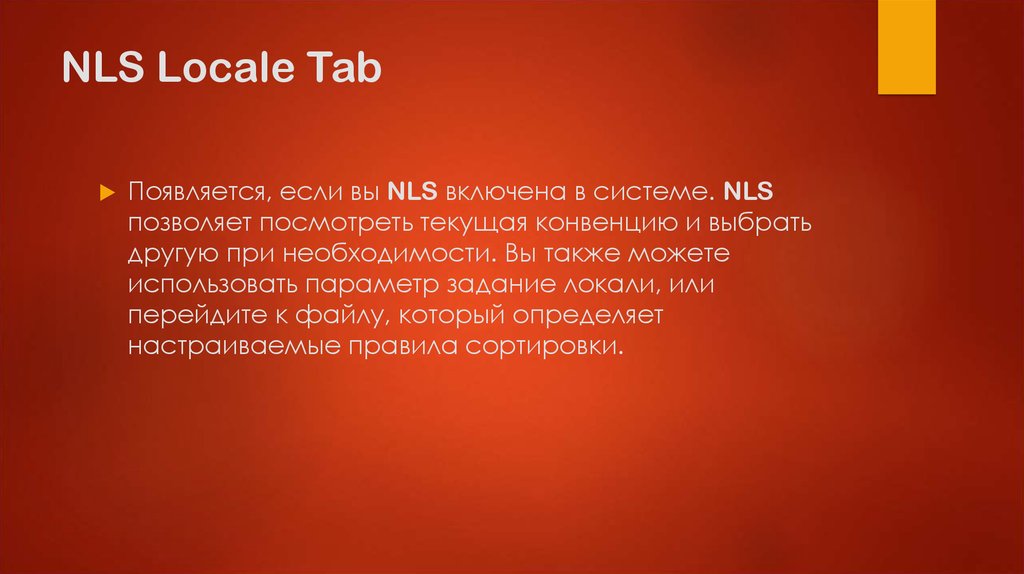
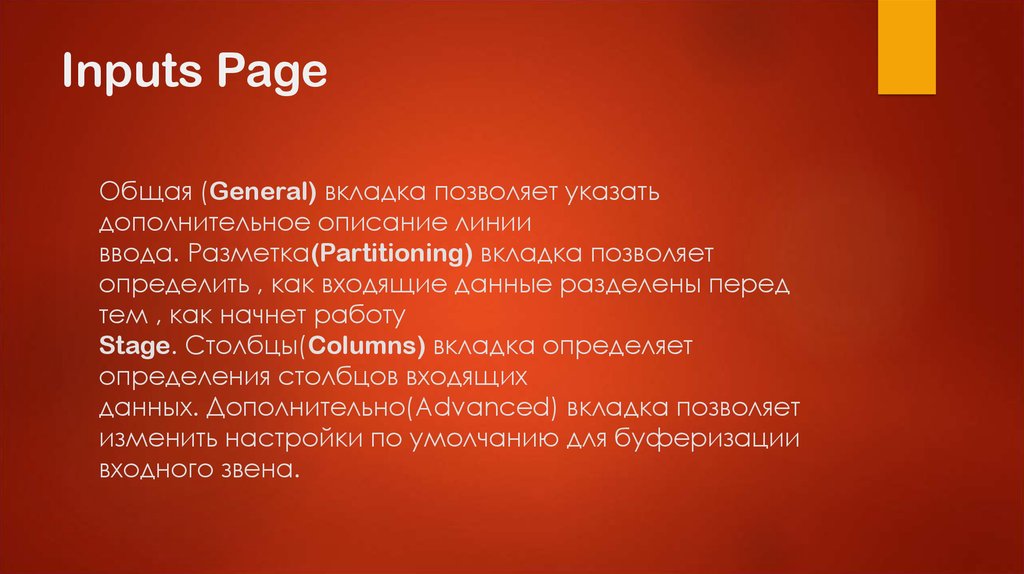
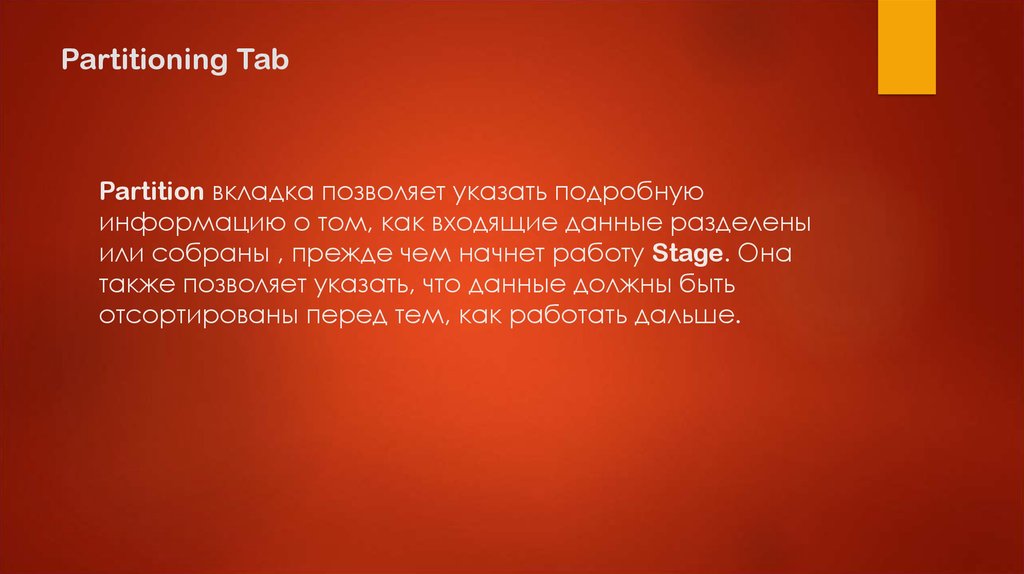



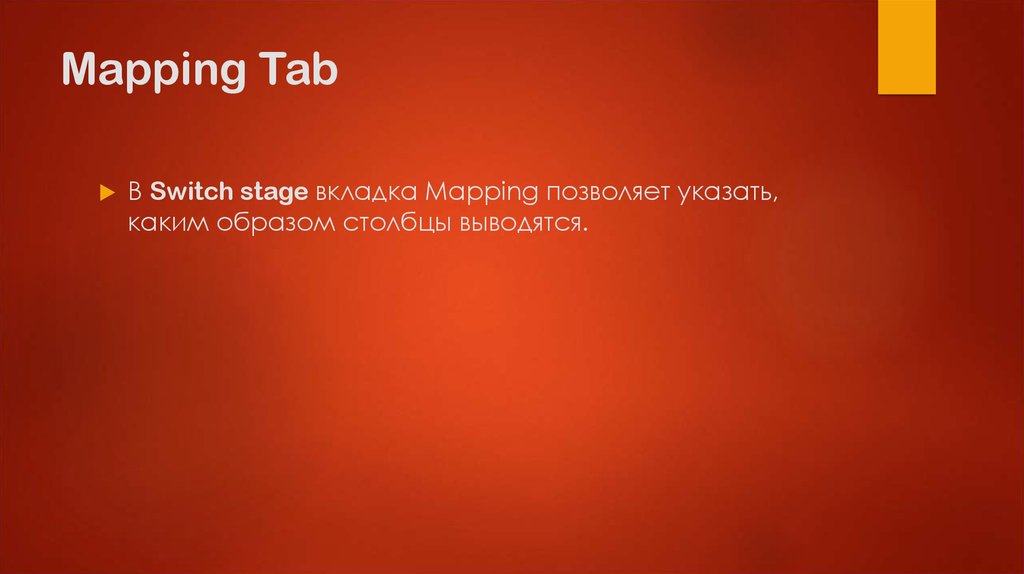
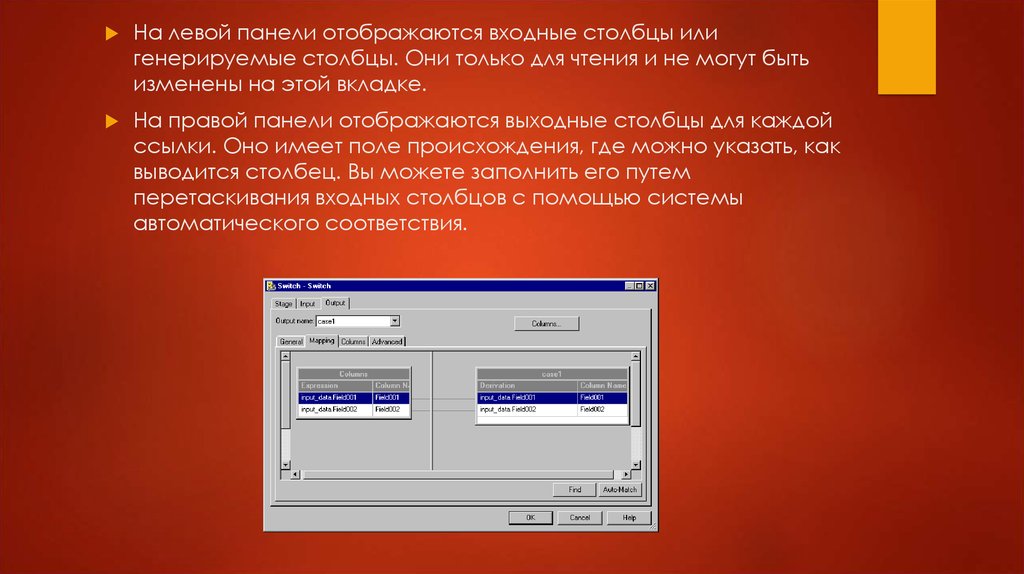


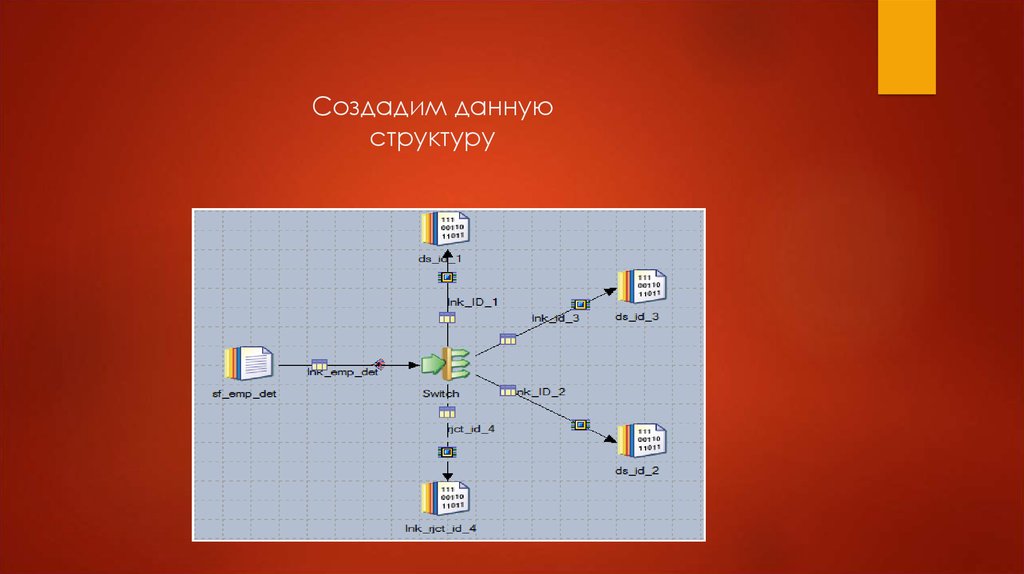

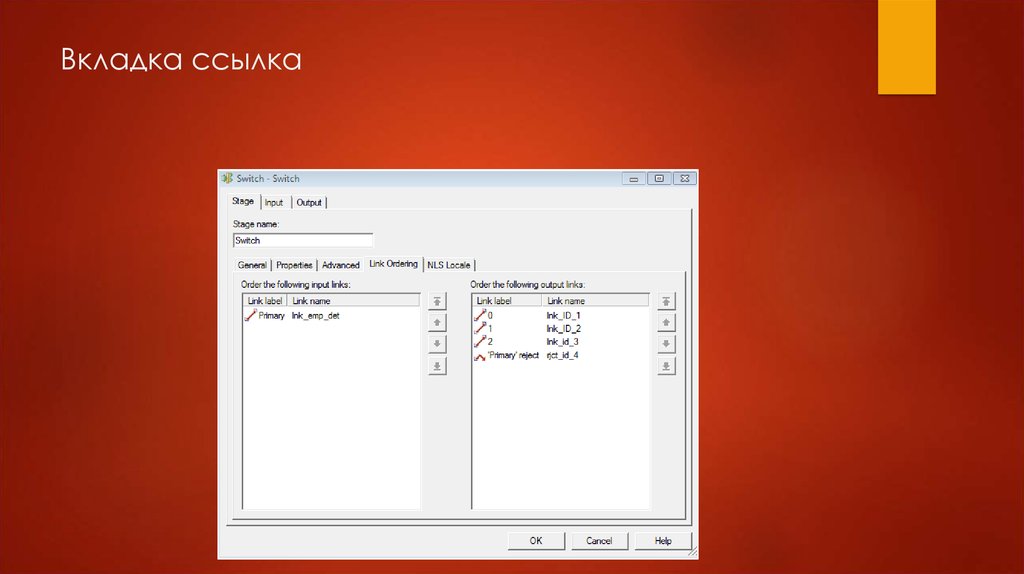
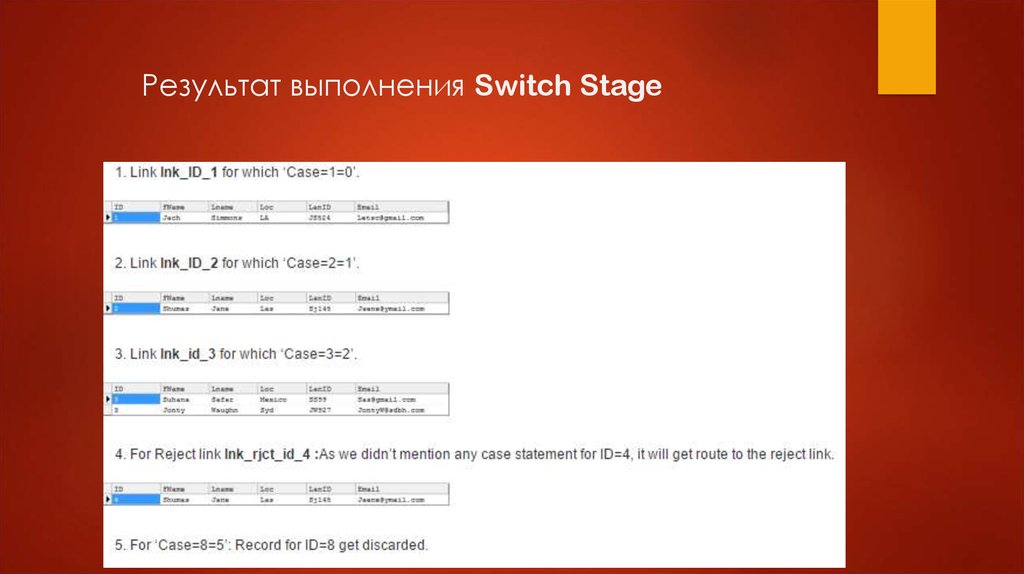
 programming
programming